Hoc tin hoc tai thanh hoa
Bạn đã biết cách tạo và xóa chữ chìm trong word? Nếu chưa mời bạn tham khảo bài viết dưới đây nhé!
-
Cách tạo watermark trong Word
Bước 1:
Mở bảng Watermark
Trong văn bản bạn cần thực hiện thao tác, chọn thẻ Design -> Watermark
Bước 2:
Chọn kiểu hiển thị phù hợp.
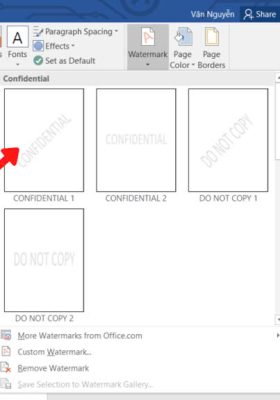
Bước 3:
Thay đổi định dạng chữ chìm
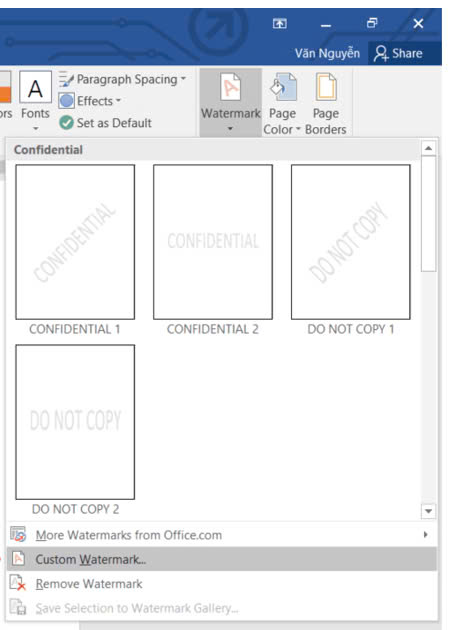
Chọn Custom Watermark:
Bước 4:
Tùy chỉnh chữ chìm
Hộp thoại Printed Watermark hiện lên các tùy chọn:
Language: Thay đổi ngôn ngữ
Text: Thay đổi nội dung
Font: Thay đổi kiểu chữ
Size: Thay đổi kích cỡ chữ
Color: Thay đổi màu chữ
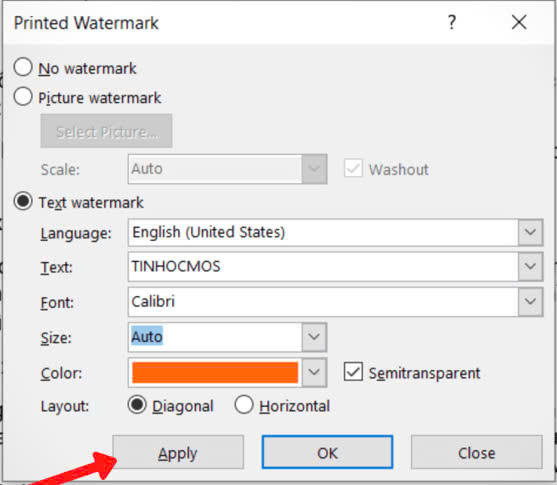
Thay đổi các tuỳ chọn cho phù hợp, sau đó nhấn Apply -> Close để đóng hộp thoại.
Bạn có thể thấy cập nhật mới trên trang văn bản.
-
Cách xoá watermark trong Word
Để xoá Watermark, bạn chọn Remove Watermark:
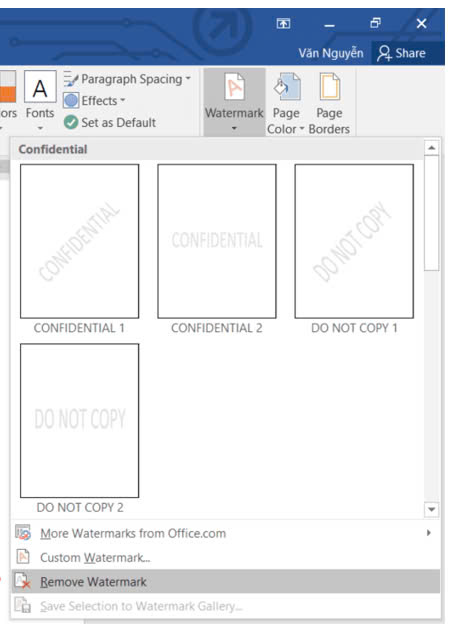
Trên đây là cách tạo và xóa chữ chìm trong word, tin học ATC chúc các bạn thực hành thành công nhé!

TRUNG TÂM ĐÀO TẠO KẾ TOÁN THỰC TẾ – TIN HỌC VĂN PHÒNG ATC
DỊCH VỤ KẾ TOÁN THUẾ ATC – THÀNH LẬP DOANH NGHIỆP ATC
Địa chỉ:
Số 01A45 Đại lộ Lê Lợi – Đông Hương – TP Thanh Hóa
( Mặt đường Đại lộ Lê Lợi, cách bưu điện tỉnh 1km về hướng Đông, hướng đi Big C)
Tel: 0948 815 368 – 0961 815 368

Noi hoc tin hoc van phong cap toc tai Thanh Hoa
Noi hoc tin hoc van phong cap toc o Thanh Hoa









